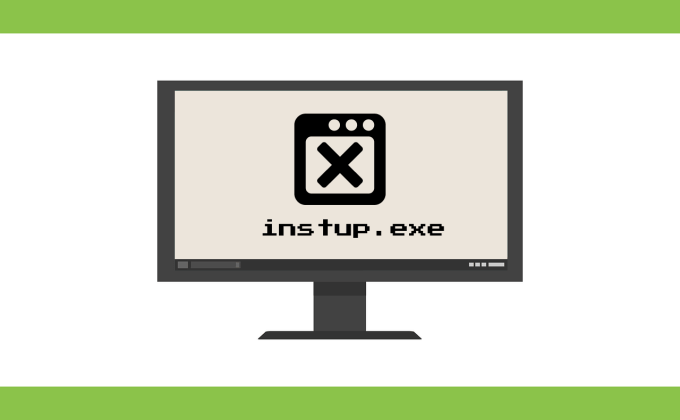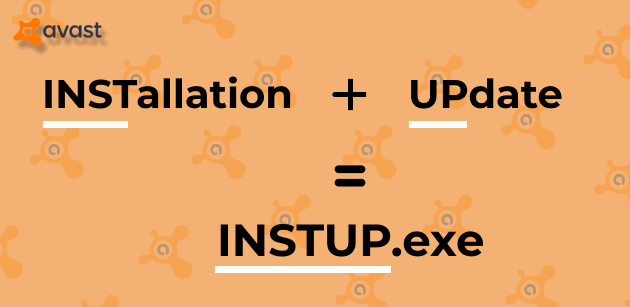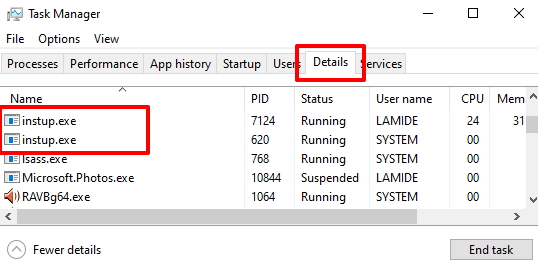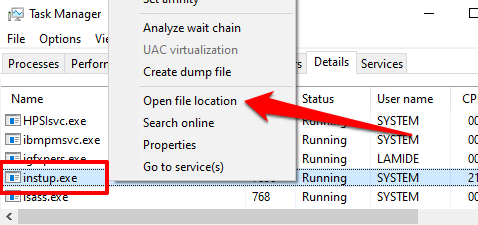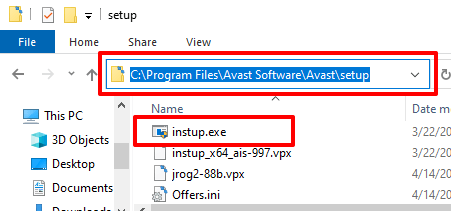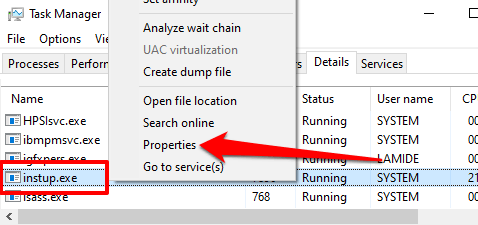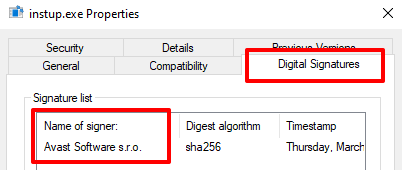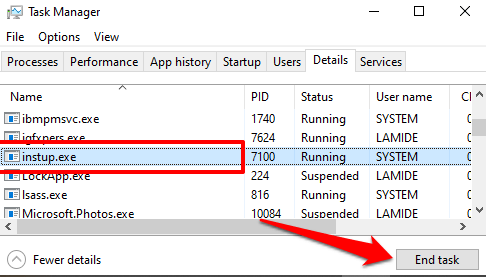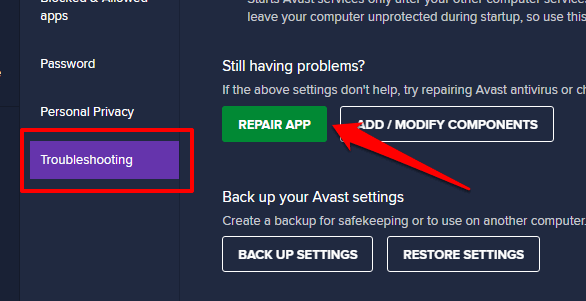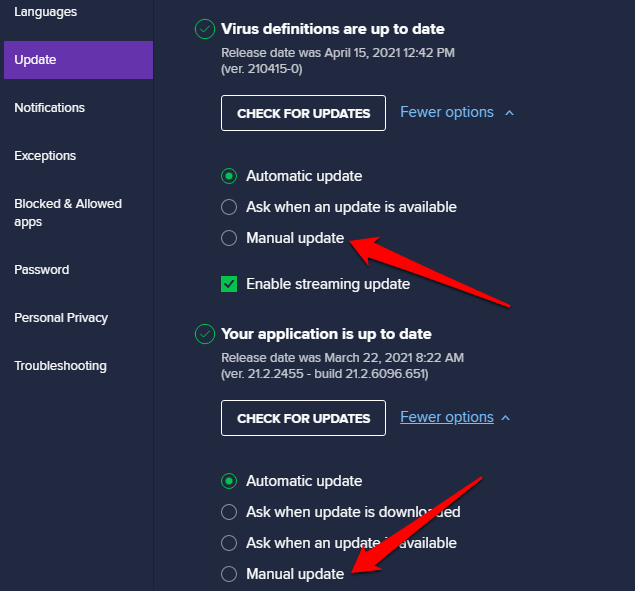Instup.exe — это исполняемый файл, который загружается вместе с другими файлами при установке антивирусного программного обеспечения Avast на ваш компьютер. Это очень важный компонент программного обеспечения для сканирования вирусов. Без instup.exe вы не сможете обновить Avast на своем компьютере. Однако, несмотря на то, что файл instup.exe является законным, он вызывает проблемы с производительностью на устройствах Windows.
Например, некоторые пользователи Аваста сообщает, что instup.exe иногда потребляет до 100 % ресурсов ЦП, что делает другие приложения непригодными для использования. Если это описывает ваше затруднительное положение, мы покажем вам, как решить проблему и предотвратить влияние файла на производительность вашего компьютера.
Что такое Instup.exe?
«Avast Antivirus Installer» — это официальное описание программного файла instup.exe. При установке Avast Antivirus на ваш компьютер instup.exe обеспечивает бесперебойную работу. И еще: исполняемый файл также гарантирует, что Avast всегда будет иметь на вашем устройстве новейшие определения вирусов.
Примечание . Определения вирусов (или сигнатуры вирусов) описывают файлы, которые помогают защитному программному обеспечению обнаруживать вирусы и вредоносные программы на вашем компьютере.
В целом, instup.exe выполняет установку антивирусного программного обеспечения, а также помогает обновлять определения вирусов приложения. Рассматривайте программный файл как помощника по установке и обновлению Avast.
В своем естественном состоянии instup.exe представляет собой несложную программу, не потребляющую системные ресурсы. Он работает в фоновом режиме только при необходимости — для установки определений вирусов и обновлений программного обеспечения.
Хотя обновления программного обеспечения Avast выпускаются время от времени, установка обновлений описаний вирусов является ежедневной операцией. Официальной информации о частоте этих обновлений нет, но некоторые источники цитируется, что Avast обновляет свои определения вирусов более 100 раз в день.
Это может быть правдой, поскольку компания использует Технология «Потоковое обновление», чтобы немедленно отправлять обновления пользователям, когда они обнаруживают новые угрозы. Так что да, Avast ежедневно запускает несколько обновлений в фоновом режиме.
Кроме того, instup.exe также будет запускаться в фоновом режиме несколько раз в день. Это объясняет, почему вы часто можете обнаружить программный файл активным в диспетчере задач.
Безопасен ли Instup.exe?
.По умолчанию instup.exe должен автоматически прекращать работу после установки описаний вирусов или обновлений программного обеспечения. Если файл программы остается активным в фоновом режиме, значит, где-то есть проблема. Есть две возможности:
<р>1. Антивирусное программное обеспечение Avast работает неправильно. <р>2. вредоносная программа или троянский конь маскирует подлинный файл instup.exe.В следующем разделе вы узнаете, как определить, является ли программный файл instup.exe на вашем компьютере подлинным или вредоносным.
Является ли Instup.exe подлинным? Или это вирус?
Вы можете определить подлинность программного файла, проверив его местоположение, а также цифровую подпись. Вот как:
<р>1. Запустите Диспетчер задач и найдите instup.exe на вкладке Сведения . <р>2. Щелкните правой кнопкой мыши instup.exe в диспетчере задач и выберите Открыть расположение файла .Вы можете обнаружить несколько запущенных экземпляров процесса; щелкните правой кнопкой мыши по любому из них, чтобы продолжить. Но учтите, что вам следует повторить шаги для всех экземпляров в диспетчере задач. Никогда нельзя сказать, какой из них является вирусом, выдающим себя за подлинный программный файл instup.exe.
<р>3. Проверьте адресную строку проводника и убедитесь, что файл находится в этой папке: C:\Program Files\Avast Software\Avast\setupЕсли файл находится за пределами этой папки на вашем компьютере, скорее всего, это вредоносная копия. Перейдите к следующему шагу, чтобы проверить цифровую подпись файла. Это поможет подтвердить легальность файла instup.exe на вашем компьютере.
<р>3. Щелкните правой кнопкой мыши instup.exe и выберите Свойства . Вы можете добиться того же результата с помощью диспетчера задач; щелкните процесс правой кнопкой мыши и выберите Свойства . <р>4. Перейдите на вкладку Цифровые подписи и проверьте столбец Имя подписывающего лица ; должно читаться Avast Software s.r.o .Если Avast не является цифровой подписью файла, это вредоносная копия. Вам следует немедленно удалить файл со своего компьютера. А еще лучше пропустите файл через сканер вирусов или вредоносных программ (желательно другой антивирус, а не Avast)..
Исправить высокую загрузку процессора Instup.exe
Если вы установили, что установщик Avast Antivirus не является вредоносным, но файл программы постоянно работает в фоновом режиме, следуйте приведенным ниже методам устранения неполадок, чтобы остановить использование instup.exe ресурсов вашего компьютера.
1. Принудительная остановка instup.exe
Простое завершение процесса в диспетчере задач может решить проблему. Перейдите на вкладку Сведения диспетчера задач, выберите instup.exe и нажмите кнопку Завершить задачу в правом нижнем углу.
2. Перезагрузите компьютер
Если процесс перезапускается и продолжает работать в фоновом режиме бесконечно, перезагрузите компьютер. После этого запустите диспетчер задач и наблюдайте за ситуацией. Если проблема не исчезнет, перейдите к следующему шагу устранения неполадок.
3. Восстановите программное обеспечение Avast
Avast поставляется со встроенным инструментом устранения неполадок, который устраняет проблемы, вызывающие сбои в работе программного обеспечения. Если Avast время от времени дает сбой или некоторые компоненты работают неправильно, вы можете запустить самостоятельное восстановление.
Запустите Avast, нажмите кнопку меню, выберите Настройки >Устранение неполадок и нажмите кнопку Восстановить приложение .
Операция восстановления может занять несколько минут, в зависимости от аппаратной конфигурации вашего компьютера. Перезагрузите компьютер после восстановления и посмотрите, не остановит ли это непрерывную работу instup.exe в фоновом режиме.
4. Временно отключите автоматическое обновление
Instup.exe может оставаться в фоновом режиме, если при установке обновления возникает ошибка или возникают проблемы с обновлением. Установщик антивируса Avast может продолжать повторять попытки установки, что приводит к интенсивному использованию диска.
Отключите автоматические обновления Avast и проверьте, не удаляет ли это instup.exe из диспетчера задач. Откройте меню настроек Avast, выберите Общие , выберите Обновить , а затем выберите Обновление вручную в разделах «Описания вирусов» и «Обновление приложений».
Перезагрузите компьютер и проверьте, стабилизирует ли это программный файл instup.exe..
В крайнем случае: переустановите Avast или используйте альтернативу
Удалите Avast со своего компьютера, если instup.exe продолжает работать с ошибками. Чтобы узнать больше, обратитесь к нашему подробному руководству по полное удаление Avast в Windows 10. Переустановка Avast должна стабилизировать программный файл instup.exe. Но если это не так, удалите Avast еще раз и используйте другие мощные антивирусные сканеры для защиты вашего компьютера.
.